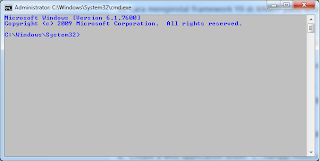pada folder aplikasi tadi, coba sobat blogger buka "protected/config/main.php".
hilangkan tanda '/*' dan '*/' dan ubahlah 'Enter Your Password Here' menjadi passwor yang anda inginkan, tapi jangan lupa password tsb karena akan digunakan untuk masuk ke GII. setelah di rubah maka tampilanya akan menjadi seperti ini. password yang saya buat yaitu 'coba'
kemudian lanjutkan kelangkah selanjutnya yang caranya hampir sama dengan langkah pertama tadi.
ubahlah menjadi
nah dbname menjadi nama database yang telah sobat blog buat. disini sebagai contoh nama databasenya adalah iwank_alves.
setelah semuanya selesai save/simpan terlebih dahulu. kemudian buka web browser sobat dan ketikan 'http://localhost/aplikasi_sobat/index.php?r=gii' dan tampilanya akan seperti ini :
masukkan password yang telah anda buat tadi.
kemudian masuk ke model Generator, isikan table name dan model class sesuai dengan tabel yang anda buat di dalam database tadi. kemudian preview dan generate.
setelah sukses kemudian masuk ke Crud Generator, masukan model class dan controller id sesuai dengan model class yang sobat masukan didalam model class yang ada di model generator. klik tombol priview dan generete.
setelah semua proses sukses,klik try now atau ketikan 'localhost/aplikasi_sobat/index.php?r=nama_tabel_sobat